Sie können die Daten der Benutzer aus Ihrem Account auf GetCourse herausladen.
Man kann sowohl die gesamte Liste der Accountbenutzer als auch einzelne Segmente exportieren.
Hier zeigen wir, wie der Datenexport durchzuführen ist:
Um die Benutzer aus dem System zu exportieren, muss man den Abschnitt “Benutzer” öffnen, das fertige Segment abrufen oder ein neues erstellen und mit Hilfe des Menüs “Aktionen” den Export durchführen.
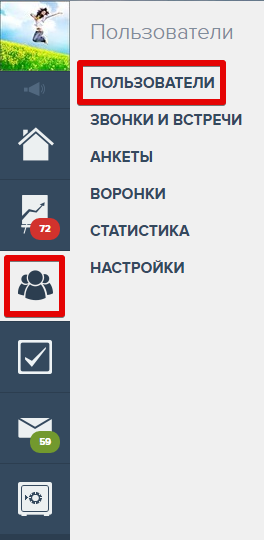
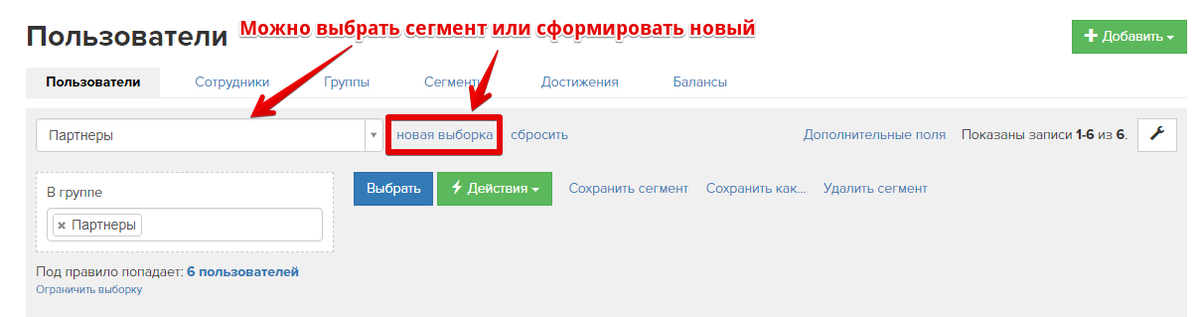
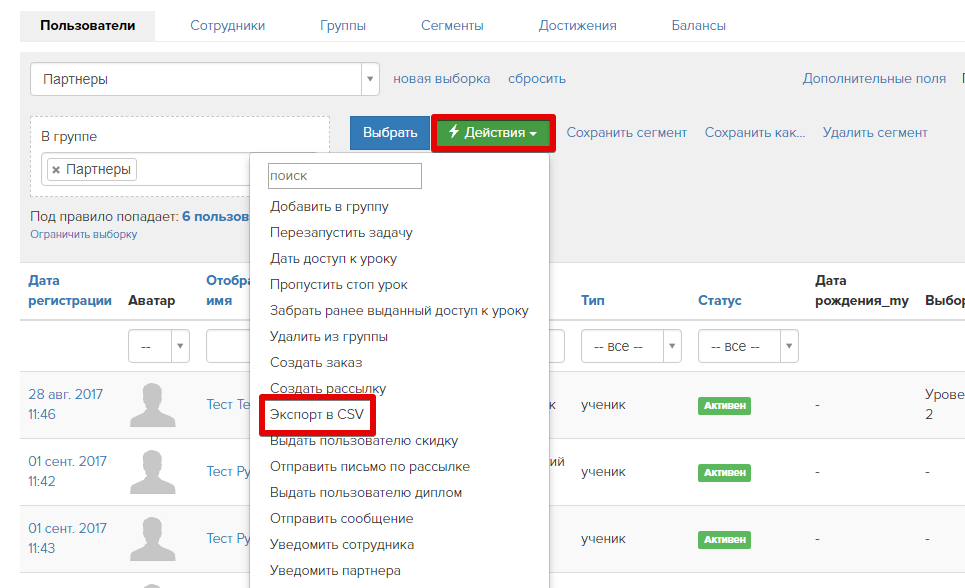
Es wird sich eine neue Seite mit Kriterien des ausgewählten Segments, dem Button “Starten”, einem Feld für die Auswahl des Dateiformats und der Exporthistorie öffnen.
Um die Daten herunterzuladen, können Sie die folgenden Formate wählen:
- Datei im CSV-Format.
In diesem Fall wird die Datei im Format CSV mit UTF-8-Kodierung heruntergeladen. Mit dieser Datei kann man mit Hilfe von OpenOffice arbeiten, man kann auch Google Docs und ähnliche Programme für die Arbeit mit tabellenförmigen Dokumenten verwenden. Mehr Informationen dazu finden Sie im Artikel: «Wie muss man mit den CSV-Dateien arbeiten?»
- Datei im XLSX-Format
Eine solche Datei öffnet sich in Excel ohne zusätzliche Umwandlungen.
Dateien in diesem Format lassen sich auch ganz leicht in Google Docs öffnen.
Nach dem Klick auf den Button “Starten” und der Bestätigung der Aktion im Dropdown-Fenster wird die Datei in der Exporthistorie gespeichert, wonach Sie sie auf Ihr Gerät herunterladen können.
Sollten große Datenmengen heruntergeladen werden, wird in der Exportzeile die Fortschrittsanzeige erscheinen, um über den Prozessverlauf zu informieren.
Danach drücken Sie auf “Herunterladen” und speichern Sie die Datei auf Ihrem Computer.

Beim Export der Benutzer werden folgende Felder mit ihren Inhalten heruntergeladen:
1. Anmeldungsart
2. Erstellt
3. Letzte Aktivität
4. Vorname
5. Nachname
6. Telefon-Nr.
7. Geburtsdatum
8. Alter
9. Land
10. Stadt
11. Vom Partner
12. Woher gekommen
13. utm_source
14. utm_medium
15. utm_campaign
16. utm_term
17. utm_content
18. utm_group
19. Partner-ID
20. E-Mail-Adresse des Partners
21. Vor-, Vaters- und Nachname des Partners
22. Vor-, Vaters- und Nachname des persönlichen Managers
23. Alle Zusatzfelder der Benutzer.
24. Social Media-ID
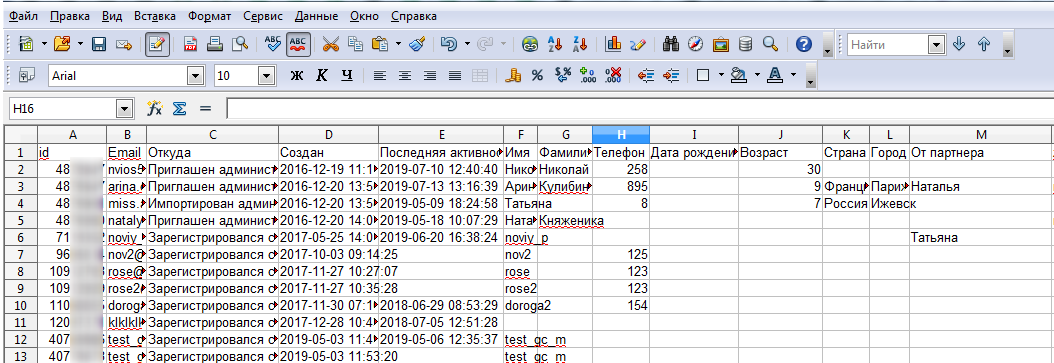
Sie können Benutzerinformationen auch über API exportieren.

bitte autorisieren Sie sich